Virtueller Rechner selbstgemacht
Die konvertierte virtuelle Maschine können Sie ...
Die konvertierte virtuelle Maschine können Sie mit dem kostenlosen Vmware Player starten. Um Veränderungen an der virtuellen Hardware vornehmen zu können, benötigen Sie entweder die kostenpflichtige Vmware Workstation oder als Notbehelf das Gratis-Tool VMX Builder. Theoretisch können Sie das konvertierte System auch mit dem kostenlosen, voll ausgestatteten Virtualisierer Virtualbox nutzen. Dieser kann zwar die Vmware-Konfigurations-Datei nicht einlesen, wohl aber die virtuelle Festplattendatei: Starten Sie Virtualbox und legen Sie eine neue virtuelle Maschine an. Bei der Frage nach der Festplatte, erstellen Sie keine neue, sondern öffnen die, die Vmware Vcenter Converter Standalone angelegt hat, als Sie Windows in Vmware umgewandelt haben. Wenn das virtuelle System nicht starten sollte, gehen Sie die Tipps von Virtualbox.org durch.
Nun zum umgekehrten Weg
Nun zum umgekehrten Weg
So gehen Sie vor, um eine virtuelle Vmware-Maschine in ein Hauptsystem zu konvertieren: Dieses Vorhaben ist relativ komplex und nur etwas für echte PC-Profis. Die Vorgehensweise gliedert sich in zwei Schritte. Als erstes müssen Sie innerhalb der virtuellen Maschine die kostenlosen «Windows XP Service Pack 2-Bereitstellungstools» installieren. Mit den darin enthaltenen Tools setupmgr.exe und sysprep.exe bereiten Sie das virtuelle System darauf vor, dass es geklont wird und die Kopie unter einer anderen Hardware laufen soll. Hilfestellung leistet beispielsweise ein PDF von Vmware (Englisch).
Es bedarf anschliessend eines zweiten Schrittes, die virtuelle Vmware-Maschine in ein Hauptsystem zu konvertieren. Nachdem Sie die virtuelle Maschine entsprechend vorbereitet haben, «versiegeln» Sie sie mit sysprep.exe und fahren das System herunter. Nun starten Sie den virtuellen PC mit der Boot-CD einer Imaging-Software, zum Beispiel Paragon Drive Backup oder Acronis True Image. Wenn Sie keine derartige Software besitzen, erstellen Sie eine Windows-Notfall-CD mit BartPE und nutzen Sie das für private Nutzung kostenlose Tool DriveImage XML, um ein Image anzulegen. Die Image-Datei brennen Sie aus der virtuellen Maschine heraus auf eine CD/DVD oder kopieren es auf einen USB-Stick.
Nun starten Sie Ihre Haupt-System von der eben schon benutzten Boot-CD und «entpacken» das Image auf Ihre Festplatte. Wenn Sie Ihr bisheriges Windows dabei nicht überschreiben möchten, schaffen Sie zunächst mit einem Partitionierungs-Tool eine freie Partition. In diesem Fall müssen Sie ausserdem im Anschluss durch Anpassen der boot.ini (Windows XP) beziehungsweise Ändern des BCD Boot Configuration Data Store (Windows Vista) den Bootmanager so konfigurieren, dass er die zweite Windows-Partition findet.
Es bedarf anschliessend eines zweiten Schrittes, die virtuelle Vmware-Maschine in ein Hauptsystem zu konvertieren. Nachdem Sie die virtuelle Maschine entsprechend vorbereitet haben, «versiegeln» Sie sie mit sysprep.exe und fahren das System herunter. Nun starten Sie den virtuellen PC mit der Boot-CD einer Imaging-Software, zum Beispiel Paragon Drive Backup oder Acronis True Image. Wenn Sie keine derartige Software besitzen, erstellen Sie eine Windows-Notfall-CD mit BartPE und nutzen Sie das für private Nutzung kostenlose Tool DriveImage XML, um ein Image anzulegen. Die Image-Datei brennen Sie aus der virtuellen Maschine heraus auf eine CD/DVD oder kopieren es auf einen USB-Stick.
Nun starten Sie Ihre Haupt-System von der eben schon benutzten Boot-CD und «entpacken» das Image auf Ihre Festplatte. Wenn Sie Ihr bisheriges Windows dabei nicht überschreiben möchten, schaffen Sie zunächst mit einem Partitionierungs-Tool eine freie Partition. In diesem Fall müssen Sie ausserdem im Anschluss durch Anpassen der boot.ini (Windows XP) beziehungsweise Ändern des BCD Boot Configuration Data Store (Windows Vista) den Bootmanager so konfigurieren, dass er die zweite Windows-Partition findet.
Dieser Beitrag stammt von unseren Kollegen der PC-Welt.

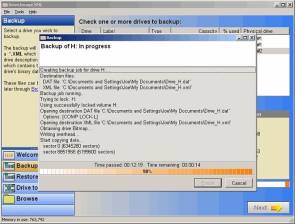






10.03.2010
10.03.2010
10.03.2010